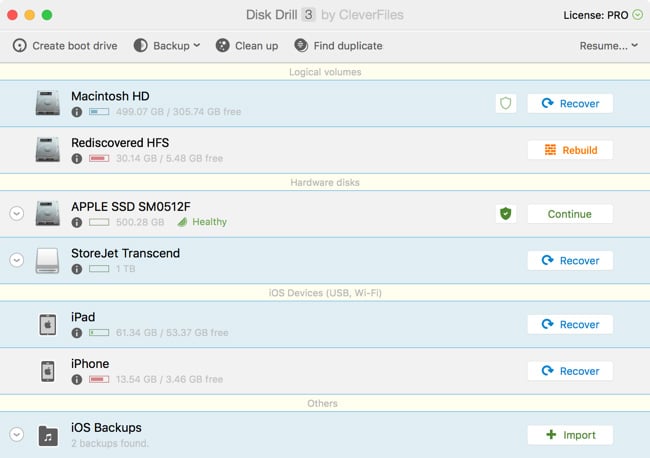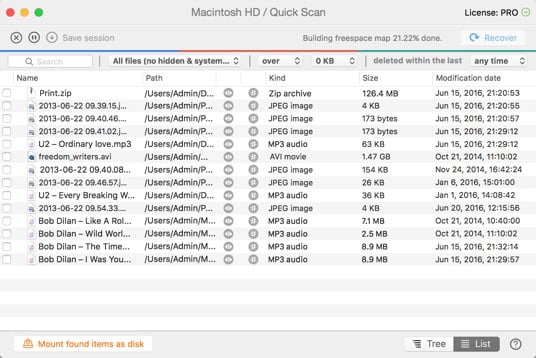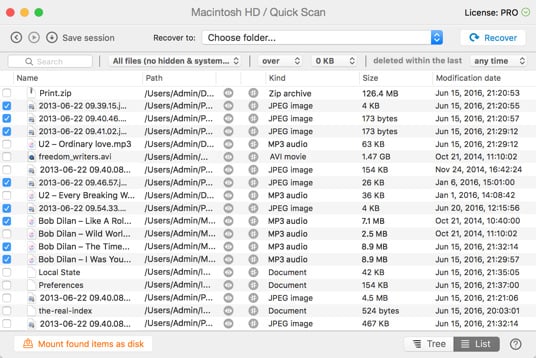Selecione a unidade interna da lista de discos e clique no botão “Recover”. O Disk Drill vai passar por cada uma das opções de verificação e mostrará uma lista de arquivos encontrados.
Recuperar Dados do Disco Rígido de Seu iMac
Coisas acontecem e perder seus documentos, fotos de família ou vídeos pode ser algo muito chato e inoportuno. Se os arquivos desapareceram do seu disco rígido iMac, o Disk Drill pode ajudar.